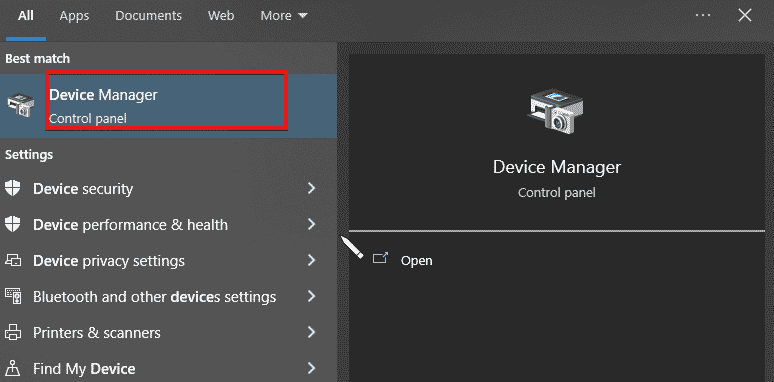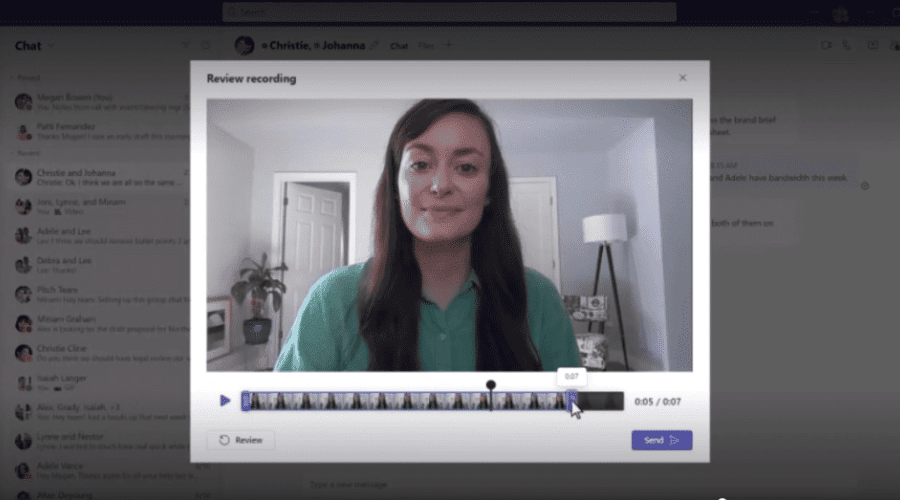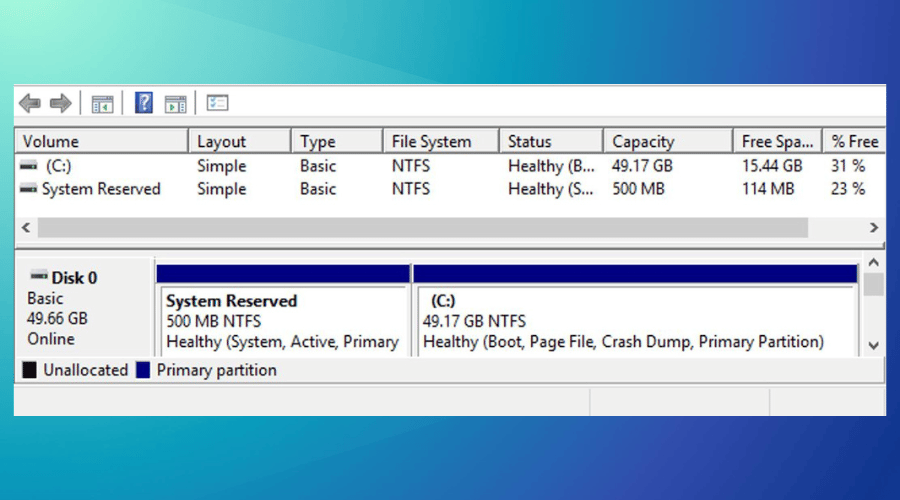- es la W¿Falta la pantalla táctil de calibración de indows 10? Es importante saber cómo reaccionar si notas incompatibilidades.
- No se preocupe, los pasos a continuación no requieren conocimientos técnicos avanzados ni herramientas pretenciosas.
- Calibrar su pantalla táctil puede ser tan simple como limpiar su pantalla.
- ¡Pruebe nuestros consejos rápidos y fáciles y recupere ese aspecto nítido en su PC!
XINSTALAR HACIENDO CLIC EN EL ARCHIVO DE DESCARGA
Windows 10 está optimizado para monitores de pantalla táctil, pero al igual que con cualquier sistema operativo nuevo, es posible que haya algunas incompatibilidades entre varias configuraciones del sistema operativo.
Por ejemplo, los usuarios han informado que no pueden calibrar su pantalla táctil. Entonces, en este artículo, lo guiaremos para solucionar este problema.
Nos dirigimos a los usuarios de cualquier dispositivo con Windows 10, pero tenemos un artículo separado que aborda los problemas de calibración de pantalla específicamente para computadoras portátiles. Siéntete libre de comprobarlo también.
Índice de contenidos
¿Cómo calibro la pantalla táctil en Windows 10?
Obviamente, le gustaría comenzar haciendo un buen uso de las herramientas nativas de Windows. Como tal, una de las primeras cosas que debe intentar es ejecutar el solucionador de problemas incorporado.
Así es como se hace:
- Escribe solucionar problemas en la barra de búsqueda de la pantalla de inicio.
- Seleccione Solucionar problemas en la pantalla de la izquierda.

- Ir Hardware y dispositivos.
- Hacer clic Correr.
- Siga las instrucciones y deje que el proceso termine.
1. Cómo calibrar la pantalla táctil actualizando los controladores de la pantalla táctil
- Abierto Administrador de dispositivos y expandir el Dispositivos de interfaz humana sección.
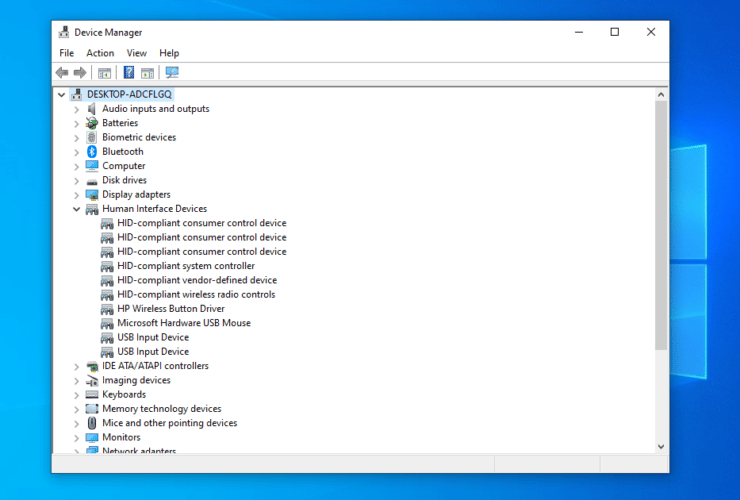
- Encuentra tu pantalla táctil. (Probablemente se llame pantalla táctil compatible con HID o algo similar.)
- Haga clic derecho en Habilitar.
- Si la opción no está disponible, haga clic en Actualizar el software del controlador.
- Ahora, elige Buscar en mi computadora el software del controlador.
- Seleccione la unidad C: y verifique la Incluir subcarpétas opción.
- Si esto no funciona, repita el proceso y elija Busque automáticamente el software del controlador actualizado.
Aunque esta es la forma clásica de actualizar los controladores, a veces puede fallar, ya que implica elegir el controlador correcto.
Por eso recomendamos usar DriverFix – una herramienta dedicada de terceros que lo ayudará a actualizar rápidamente todos los controladores, no solo el de la pantalla táctil.
Solo necesita instalar la herramienta, iniciarla y ejecutar un análisis completo del sistema. DriverFix encontrará software obsoleto y recomendará nuevos de una enorme base de datos en línea.
A partir de este momento, puede elegir si desea actualizar todos los controladores a la vez o cada uno por separado.
⇒ Obtener DriverFix
2. Limpie su pantalla para ayudar a calibrar la pantalla táctil de Windows 10
Las pantallas táctiles son dispositivos bastante sensibles y, a veces, la grasa y la suciedad pueden hacer que no funcionen correctamente.
Para evitar esto, debe limpiar regularmente su pantalla táctil.
3. Cómo calibrar la pantalla táctil en Windows 10 con los controladores predeterminados
- Ve a la Dispositivos de interfaz humana sección como se muestra en la primera solución.
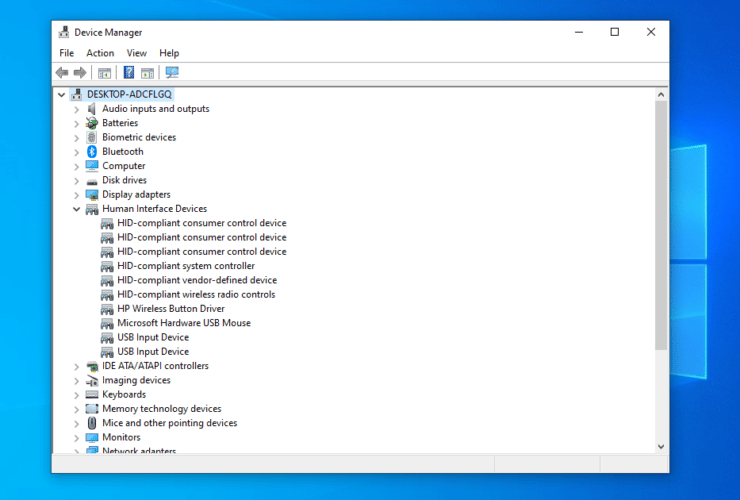
- Encuentre su dispositivo de pantalla táctil, haga clic derecho en él y haga clic en Desinstalar.
- Controlar Eliminar el software del controlador para este dispositivo entonces golpea OK.
- Reinicie su computadora y el controlador predeterminado debe instalarse en el acto.
4. Verifique otros dispositivos de entrada para recalibrar la pantalla táctil de Windows 10
- Abierto Administrador de dispositivos E ir a Dispositivo de interfaz humana sección.
- Encontrar Dispositivo de entrada USB. (Si hay más opciones, es posible que deba repetirlo para todas ellas.)
- Seleccione Propiedades e ir a la Administración de energía pestaña.
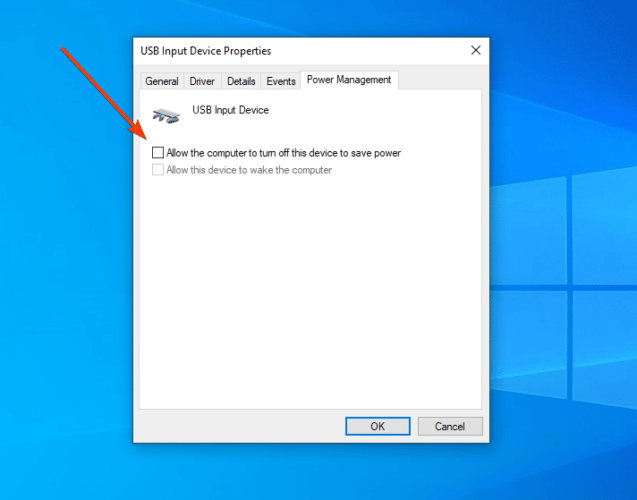
- Desmarcar Permita que esta computadora apague este dispositivo para ahorrar energía.
Esto mantendrá su dispositivo encendido en todo momento, pero como resultado su computadora usará más energía. Aún así, puede resolver el problema de calibración.
5. Cómo instalar el controlador de pantalla táctil en modo de compatibilidad
- Descargue el archivo de instalación del controlador desde el sitio web del fabricante.
- Haga clic derecho en el archivo y seleccione Propiedades.
- Desde el Pestaña de compatibilidadcontrolar Ejecute este programa en modo de compatibilidad.
- Instale el controlador.
6. Cómo calibrar la pantalla táctil en Windows 10 usando el Panel de control
Un método muy fácil para calibrar su pantalla táctil en Windows 10 es hacerlo manualmente a través del Panel de control.
Desde el menú Hardware y sonido, puede calibrar manualmente su pantalla táctil a su gusto.
1. Escriba Panel de control en la barra de búsqueda de la pantalla de inicio y abra el programa.
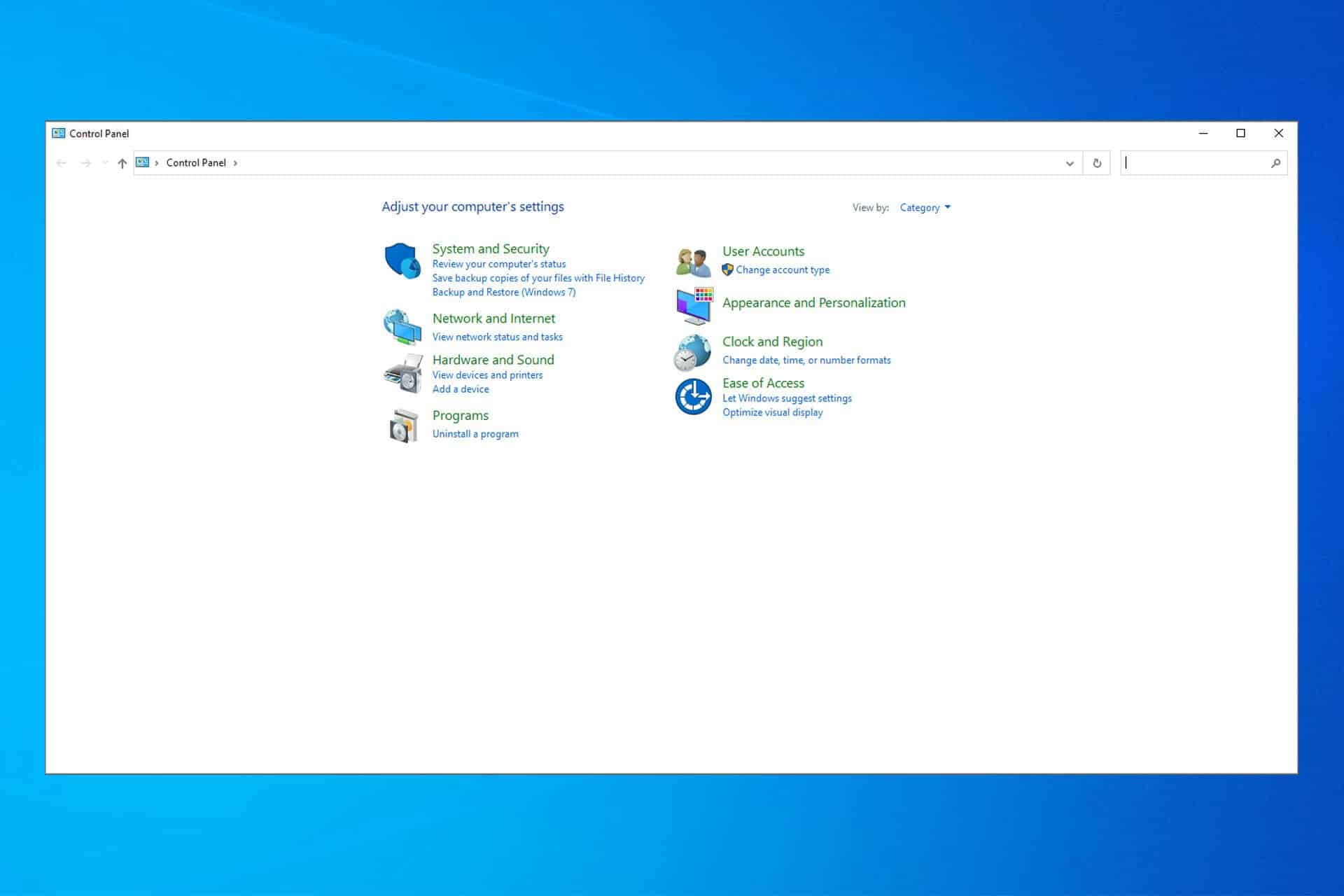
2. Ir a Hardware y sonido y yobuscar Configuración de la tableta PC.
3. Haga clic en el Calibrar la pantalla para la entrada con lápiz o táctil opción.
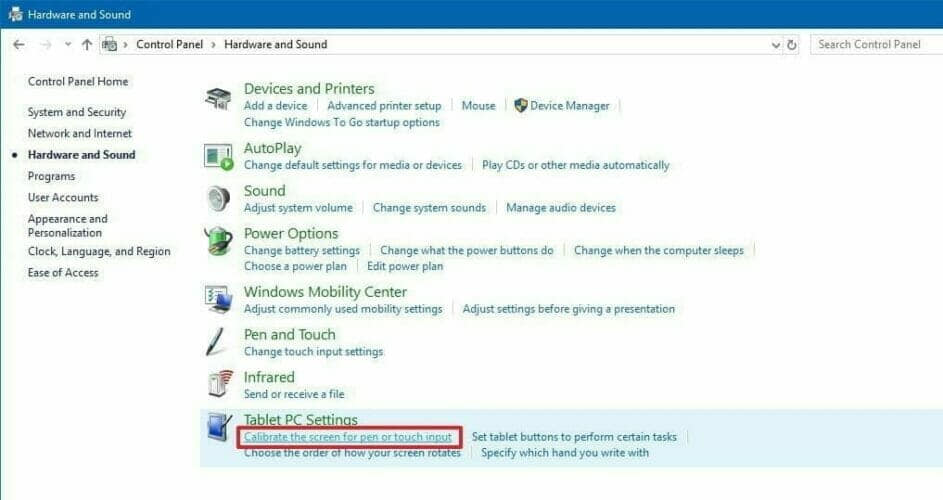
4. Siga las instrucciones para completar la calibración.
5. Su pantalla táctil ya está calibrada.
Esta solución fue sugerida por un lector usando un Laptop con pantalla táctil Dell Inspiron de 2016 con una pantalla de 1080p.
Eso es todo. Esperamos que este artículo le haya ayudado con el problema de la calibración y que ahora pueda usar la pantalla táctil correctamente.
Se agradece cualquier sugerencia o comentario sobre este tema, así que no dude en utilizar la sección de comentarios a continuación.